Hur man hanterar tabeller med ett plugin i WordPress block editor
Att hantera tabeller i WordPress-blockredigeraren låter som ett verktyg för svårt att hitta eftersom det kommer att göra arbetet med att hitta en tabell enkelt att visa den på sidans front men det kommer inte att vara ett problem längre! Som WP Table Manager är här för att göra saker enklare
WP Table Manager introducerade en ny funktion som gör det möjligt för oss att förhandsgranska våra tabeller direkt i WordPress -blockredigeraren så att processen för att hantera och lägga till tabellerna med denna redaktör blir bättre!
På denna handledning kommer vi att se hur man skapar en tabell som ska hanteras i WordPress Editor.
Innehållsförteckning
Letar du efter en robust tabellhanteringslösning för klientwebbplatser?
Från pristabeller till produktjämförelser erbjuder detta plugin kraftfulla funktioner för att presentera data på ett tydligt och användarvänligt sätt.
Få konkurrensfördelar nu!
Skapa WordPress -tabeller med mallar
Först och främst, låt oss se hur lätt är att skapa en tabell med en mall i WP Table Manager, vi kommer att se att med 2 klick kommer det att finnas en helt funktionell tabell.
Gå först till WP Table Manager > Alla tabeller och klicka på +Skapa nytt > Tabell .
Nu när vi har skapat vårt tabell klickar du på temat> Temaval .
En pop -up kommer att visas med alla tillgängliga teman så att vi kan klicka på den som vi vill använda och sedan klicka på Done så att det kan åsidosätta tabellen som vi har skapat.
Efter att ha klickat på Done kommer vårt tabell att bytas ut och vi kommer att ha en helt funktionell tabell baserat på mallen som vi valde var vi kan välja och redigera cellerna för att ändra färger och lägga till vårt eget innehåll med alla tillgängliga alternativ i vår tabellredigerare.
Och med bara några klick har vi en helt funktionell tabell som vi kan redigera och publicera på vår sida/inlägg.
Infoga och hantera tabeller i WordPress Block Editor
Nu när vi har skapat vårt bord skulle vi behöva lägga till det i vårt innehåll så låt oss se hur WP Table Manager fungerar för tabellhanteringen direkt i Block Editor.
Gå till din sida/inlägg som redan har skapats eller skapa en ny och i redaktören, klicka på + Sök efter WP Table Manager , blocket för att hantera våra tabeller kommer att visas.
Detta kommer att ladda ett avsnitt där vi kan söka mellan våra tabeller och välja det som vi vill visa, i det här fallet kommer vi att välja pristabellen som skapades tidigare.
Förhandsgranskningen laddas automatiskt så att vi kan bekräfta tabellen och fortsätta att publicera den till vår webbplats.
Vad händer nu om vi vill redigera vårt tabell i framtiden eller om vi inte valde rätt tabell?
WP Table Manager har lösningen! Klicka på ändringstabellen så visas tabellvalet igen.
De bästa och lättanvända verktygen som vi kunde hitta för att hantera våra tabeller direkt från Block Editor! Fantastiskt, eller hur?
Ringer alla webbansvariga!
Förbättra dina klientwebbplatser med WP Table Manager . Hantera och anpassa enkelt tabeller, diagram och kalkylblad, vilket ger kunderna dynamiska och engagerande datavisualiseringar.
Uppgradera dina webbdesigntjänster idag!
Skapa och hantera WordPress -tabeller
Att skapa och hantera tabeller var inte så lätt tidigare som det är just nu med WP Table Manager, precis som funktionen som beskrivs här, kan vi hitta många andra fantastiska verktyg som Frontend Filters och Edition, Connection/Sync med Google Sheets och Excel Files and Charts Creations!
Vi kommer att ha alla nödvändiga verktyg för att skapa en tabell på det mest professionella sättet så vad väntar du på? Gå hit och få din egen kopia!
När du prenumererar på bloggen skickar vi ett e-postmeddelande till dig när det finns nya uppdateringar på sidan så att du inte missar dem.
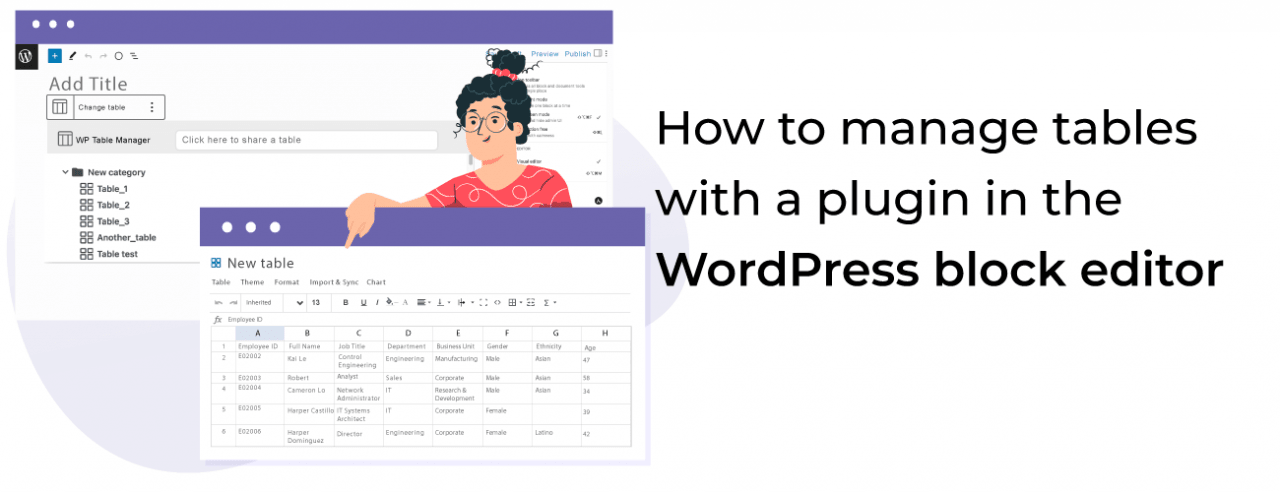











Kommentarer